Cet article est écrit pour la connexion au Panneau de configuration Plesk pour les clients de serveurs dédiés. Si vous êtes dans l'environnement partagé, cliquez ici pour vous connecter à votre panneau de contrôle Managed.com. Si vous rencontrez des problèmes de connexion, veuillez contacter l'assistance pour obtenir de l'aide. Vous pouvez accéder à votre panneau de contrôle sur votre serveur dédié à la fois sur ou hors du serveur et vous disposez de plusieurs options pour le faire. Toutes les options disponibles seront détaillées ci-dessous. Si vous avez des questions, veuillez contacter l'assistance.
Page de connexion à Plesk La façon la plus simple de se connecter au panneau de contrôle de Plesk est via l'interface de la page de connexion. Cette option est disponible à la fois sur et hors du serveur. Pour accéder à l'écran de connexion sur le serveur, accédez à l'une des URL suivantes :
HTTPS :https://localhost:8443HTTP :http://localhost:8880
Pour accéder à la page de connexion hors du serveur, vous devrez remplacer localhost par l'une de vos adresses IP partagées ou dédiées. Vous pouvez également utiliser un nom d'hôte correspondant à votre serveur pour cela :
HTTPS :https://127.0.0.1:8443HTTP :http://127.0.0.1:8880Domain :http://domain.com:8880 Suite de contrôle Managed.com La plupart des serveurs dédiés sont livrés avec l'application Control Suite fournie. Cette méthode est également un moyen simple et rapide de se connecter au panneau de contrôle de Plesk. Lancez simplement Control Suite puis faites un clic droit sur les 'Domaines' élément de menu de gauche et choisissez Se connecter en tant qu'administrateur. Cela lancera une fenêtre de navigateur Web pour vous connecter automatiquement au panneau de contrôle de Plesk 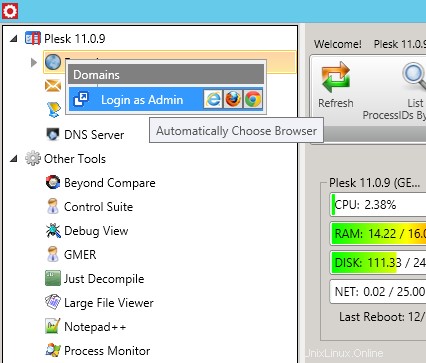 Ligne de commande Windows Bien que vous ne puissiez pas vous connecter au Panneau de configuration de Plesk en utilisant cette méthode, vous pourrez récupérer le mot de passe de l'utilisateur administrateur :
Ligne de commande Windows Bien que vous ne puissiez pas vous connecter au Panneau de configuration de Plesk en utilisant cette méthode, vous pourrez récupérer le mot de passe de l'utilisateur administrateur : - Ouvrir l'invite de commande
- Tapez la commande suivante :
"%plesk_bin%\plesksrvclient" -get
- Une fenêtre apparaîtra avec le mot de passe Plesk Admin. Veuillez noter que cette fenêtre copie automatiquement le mot de passe dans votre presse-papiers Windows
Ligne de commande alternative (Plesk Onyx uniquement)
Lorsque vous êtes connecté au serveur via SSH ou RDP, vous pouvez effectuer les opérations suivantes pour obtenir une URL à usage unique pour vous connecter à Plesk - Exécutez la commande suivante pour générer une URL à usage unique pour vous connecter à Plesk :
plesk login
- Vous verrez le résultat suivant :
https://XXXXXXXXXXXXXXXXX:8443/login?secret=RG57YOiEkpwTNZttWee7yeTnh4 6GYtIJyQzhKEoAFpA%3Dhttps://:8443/login?secret=RG57YOiEkpwTNZttWee7yeTnh46GYtIJyQzhKEoAFp- /pré> Veuillez noter :lors de l'exécution de cette commande, vous utiliserez l'URL contenant l'adresse IP
Ligne de commande Windows Bien que vous ne puissiez pas vous connecter au Panneau de configuration de Plesk en utilisant cette méthode, vous pourrez récupérer le mot de passe de l'utilisateur administrateur :